Comment supprimer le maliciel CoinHelper de votre système d'exploitation ?
de TroieÉgalement connu sous le nom de: Virus CoinHelper
Obtenez une analyse gratuite et vérifiez si votre ordinateur est infecté.
SUPPRIMEZ-LES MAINTENANTPour utiliser le produit complet, vous devez acheter une licence pour Combo Cleaner. 7 jours d’essai limité gratuit disponible. Combo Cleaner est détenu et exploité par RCS LT, la société mère de PCRisk.
Qu'est-ce que CoinHelper ?
CoinHelper est un maliciel conçu pour infecter les appareils avec d'autres maliciels. Ce programme est spécifiquement utilisé pour injecter dans les systèmes des mineurs de crypto-monnaie. De plus, CoinHelper est associé à des clippers (remplisseurs de presse-papiers).
Les campagnes de CoinHelper sont largement axées sur l'Asie et l'Europe ; elles sont particulièrement actives en Russie et en Ukraine. Ce programme s'est notamment propagé par le biais d'outils d'activation de logiciels illégaux ("cracks"), de tricheurs de jeux vidéo et d'installateurs de programmes trojanisés.
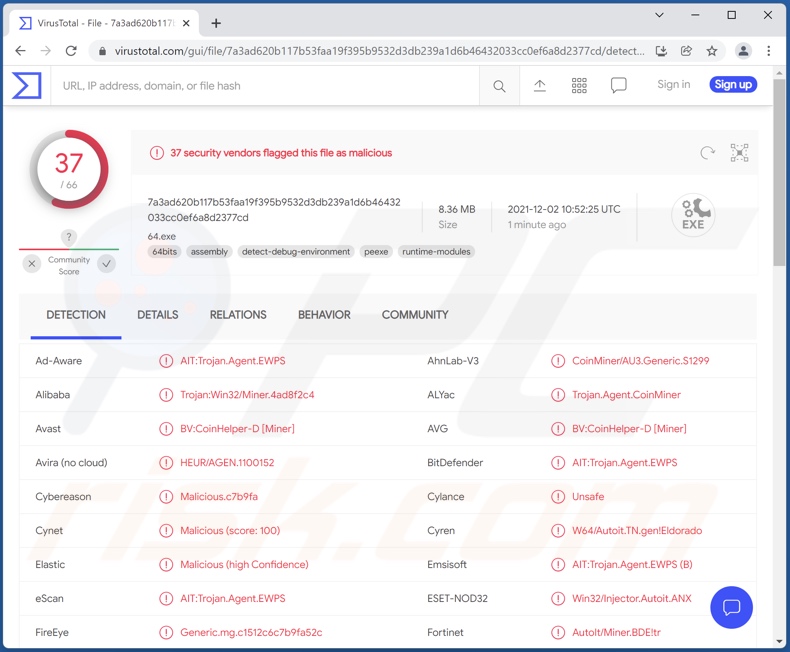
Présentation du maliciel CoinHelper
CoinHelper collecte d'abord les données suivantes sur la machine infectée - version du système d'exploitation, RAM, CPU, carte vidéo et logiciel de sécurité installé - pour vérifier si elle est impénétrable et adaptée à l'extraction de crypto-monnaie. Si c'est le cas, ce maliciel lance le processus d'infection pour introduire un cryptomineur dans le système.
En termes simples, le cryptomining résout des problèmes mathématiques via des ordinateurs. Les mineurs malveillants peuvent abuser des ressources système compromises pour ce processus au point de le rendre inutilisable ou de le faire échouer complètement. L'appareil peut même subir des dommages matériels en raison de la chaleur générée par un système surchargé.
Les cryptomineurs injectés par CoinHelper sont concentrés sur l'extraction des crypto-monnaies Monero, Ethereum et Bitcoin (éventuellement d'autres).
De plus, CoinHelper prolifère avec d'autres maliciels, tels que les clippers. Ces programmes fonctionnent en remplaçant les données du presse-papiers (tampon copier/coller). Cette fonctionnalité est utilisée pour modifier les adresses de portefeuilles de crypto-monnaie copiées dans le presse-papiers avec celles appartenant aux cybercriminels - avant une transaction sortante. Par conséquent, les fonds sont redirigés vers les criminels au lieu d'être transférés aux destinataires prévus.
Pour résumer, les infections CoinHelper peuvent entraîner une défaillance du système, des dommages matériels, une perte de données, des problèmes de confidentialité et des pertes financières. Si ce maliciel (ou un autre) est détecté, un antivirus doit être utilisé pour le supprimer sans délai.
| Nom | Virus CoinHelper |
| Type de menace | Cheval de Troie, virus de vol de mot de passe, maliciel bancaire, logiciel espion. |
| Noms de détection | Avast (BV:CoinHelper-D [Miner]), Combo Cleaner (AIT:Trojan.Agent.EWPS), ESET-NOD32 (Win32/Injector.Autoit.ANX), Kaspersky (UDS:Trojan.Win32.Miner.gen), Microsoft (Trojan:Win32/Woreflint.A!cl), Liste complète des détections (VirusTotal) |
| Symptômes | Les chevaux de Troie sont conçus pour s'infiltrer furtivement dans l'ordinateur de la victime et rester silencieux, de sorte qu'aucun symptôme particulier n'est clairement visible sur une machine infectée. |
| Modes de diffusion | Pièces jointes infectées, publicités en ligne malveillantes, ingénierie sociale, logiciels de "crack". |
| Dommage | Mots de passe et informations bancaires volés, usurpation d'identité, ordinateur de la victime ajouté à un botnet. |
|
Suppression des maliciels (Windows) |
Pour éliminer d'éventuelles infections par des maliciels, analysez votre ordinateur avec un logiciel antivirus légitime. Nos chercheurs en sécurité recommandent d'utiliser Combo Cleaner. Téléchargez Combo CleanerUn scanner gratuit vérifie si votre ordinateur est infecté. Pour utiliser le produit complet, vous devez acheter une licence pour Combo Cleaner. 7 jours d’essai limité gratuit disponible. Combo Cleaner est détenu et exploité par RCS LT, la société mère de PCRisk. |
Le maliciel en général
MosaicLoader, ServHelper et Nyan Worm sont quelques exemples de programmes malveillants capables de provoquer des infections en chaîne comme CoinHelper. BitCoinMiner, SHA256, XMR Miner - sont des mineurs de crypto-monnaie notables, et Extended Clipper, BitCoin Clipper, Qulab - des maliciels avec des capacités de clipper.
Il faut souligner que quel que soit le mode de fonctionnement des maliciels, ils mettent gravement en danger la sécurité des appareils et des utilisateurs. Par conséquent, il est primordial d'éliminer toutes les menaces dès leur détection.
Comment CoinHelper a-t-il infiltré mon ordinateur ?
CoinHelper a été observé en train de proliférer déguisé, intégré et injecté dans une grande variété de logiciels populaires.
Cette liste comprend : des outils d'activation illégale ("cracking") et divers et des astuces/aides de jeux vidéo (par exemple, Counter-Strike: Global Offensive [CS:GO], Cyberpunk 2077, PlayerUnknown's Battlegrounds [PUBG], Call of Duty [CoD ], Assassin's Creed Valhalla, Among Us, Minecraft, etc.), produits Adobe (par exemple, Photoshop, Lightroom, etc.), contenu lié à Microsoft Windows (par exemple, image ISO Windows 11, Microsoft Office 2016, etc.), les outils antivirus (par exemple, Avast, etc.), les logiciels de virtualisation (par exemple, VMware Workstation, etc.), les programmes de composition/édition de musique (par exemple, Steinberg Cubase Pro, etc.), le contenu lié au navigateur (par exemple, ChromeSetup, etc.), les archiveurs de fichiers (par exemple, WinRAR, etc.), les logiciels de communication (par exemple, Zoom, etc.), les pilotes de périphérique (par exemple, les pilotes Logitech pour les webcams, etc.), etc.
Les principales sources de ce contenu malveillant étaient les réseaux de partage Peer-to-Peer (par exemple, les clients Torrent, eMule, etc.). Cependant, il est possible que d'autres canaux de téléchargement non fiables, tels que des sites Web non officiels et gratuits, soient également utilisés.
Une autre technique courante de distribution de maliciels implique des campagnes de spam par courrier électronique. Les courriers indésirables peuvent contenir des fichiers infectieux (par exemple, des exécutables, des archives, des documents PDF et Microsoft Office, JavaScript, etc.) ou les lettres peuvent contenir des liens de téléchargement de ces fichiers. Lorsque des fichiers virulents sont ouverts, la chaîne d'infection est déclenchée.
Comment éviter l'installation de maliciels ?
Il est fortement conseillé de ne télécharger qu'à partir de canaux officiels et vérifiés. De plus, tous les programmes doivent être activés et mis à jour avec des outils légitimes obtenus auprès de sources officielles. Les courriels suspects et non pertinents ne doivent pas être ouverts, car leurs pièces jointes et leurs liens peuvent provoquer des infections du système.
Il est crucial d'avoir un antivirus fiable d'installé et mis à jour. Ce logiciel doit être utilisé pour effectuer des analyses régulières du système et pour supprimer les menaces détectées. Si vous pensez que votre ordinateur est déjà infecté, nous vous recommandons d'exécuter une analyse avec Combo Cleaner Antivirus pour Windows pour éliminer automatiquement les maliciels infiltrés.
Suppression automatique et instantanée des maliciels :
La suppression manuelle des menaces peut être un processus long et compliqué qui nécessite des compétences informatiques avancées. Combo Cleaner est un outil professionnel de suppression automatique des maliciels qui est recommandé pour se débarrasser de ces derniers. Téléchargez-le en cliquant sur le bouton ci-dessous :
TÉLÉCHARGEZ Combo CleanerEn téléchargeant n'importe quel logiciel listé sur ce site web vous acceptez notre Politique de Confidentialité et nos Conditions d’Utilisation. Pour utiliser le produit complet, vous devez acheter une licence pour Combo Cleaner. 7 jours d’essai limité gratuit disponible. Combo Cleaner est détenu et exploité par RCS LT, la société mère de PCRisk.
Menu rapide :
- Qu'est-ce que CoinHelper ?
- ÉTAPE 1. Suppression manuelle du maliciel CoinHelper.
- ÉTAPE 2. Vérifiez si votre ordinateur est propre.
Comment supprimer manuellement les maliciels ?
La suppression manuelle des maliciels est une tâche compliquée - il est généralement préférable de permettre aux programmes antivirus ou anti-maliciel de le faire automatiquement. Pour supprimer ce maliciel, nous vous recommandons d'utiliser Combo Cleaner Antivirus pour Windows.
Si vous souhaitez supprimer les maliciels manuellement, la première étape consiste à identifier le nom du logiciel malveillant que vous essayez de supprimer. Voici un exemple de programme suspect exécuté sur l'ordinateur d'un utilisateur :

Si vous avez vérifié la liste des programmes exécutés sur votre ordinateur, par exemple à l'aide du gestionnaire de tâches, et identifié un programme qui semble suspect, vous devez continuer avec ces étapes :
 Téléchargez un programme appelé Autoruns. Ce programme affiche les emplacements des applications à démarrage automatique, du registre et du système de fichiers :
Téléchargez un programme appelé Autoruns. Ce programme affiche les emplacements des applications à démarrage automatique, du registre et du système de fichiers :

 Redémarrez votre ordinateur en mode sans échec :
Redémarrez votre ordinateur en mode sans échec :
Utilisateurs de Windows XP et Windows 7 : démarrez votre ordinateur en mode sans échec. Cliquez sur Démarrer, cliquez sur Arrêter, cliquez sur Redémarrer, cliquez sur OK. Pendant le processus de démarrage de votre ordinateur, appuyez plusieurs fois sur la touche F8 de votre clavier jusqu'à ce que le menu Options avancées de Windows s'affiche, puis sélectionnez Mode sans échec avec mise en réseau dans la liste.

Vidéo montrant comment démarrer Windows 7 en "Mode sans échec avec mise en réseau" :
Utilisateurs de Windows 8 : Démarrer Windows 8 en mode sans échec avec mise en réseau - Accédez à l'écran de démarrage de Windows 8, tapez Avancé, dans les résultats de la recherche, sélectionnez Paramètres. Cliquez sur Options de démarrage avancées, dans la fenêtre "Paramètres généraux du PC" ouverte, sélectionnez Démarrage avancé.
Cliquez sur le bouton "Redémarrer maintenant". Votre ordinateur va maintenant redémarrer dans le "menu des options de démarrage avancées". Cliquez sur le bouton "Dépanner", puis cliquez sur le bouton "Options avancées". Dans l'écran des options avancées, cliquez sur "Paramètres de démarrage".
Cliquez sur le bouton "Redémarrer". Votre PC redémarrera dans l'écran Paramètres de démarrage. Appuyez sur F5 pour démarrer en mode sans échec avec mise en réseau.

Vidéo montrant comment démarrer Windows 8 en "Mode sans échec avec mise en réseau" :
Utilisateurs de Windows 10 : Cliquez sur le logo Windows et sélectionnez l'icône Alimentation. Dans le menu ouvert, cliquez sur "Redémarrer" tout en maintenant le bouton "Shift" de votre clavier enfoncé. Dans la fenêtre "choisir une option", cliquez sur "Dépanner", sélectionnez ensuite "Options avancées".
Dans le menu des options avancées, sélectionnez "Paramètres de démarrage" et cliquez sur le bouton "Redémarrer". Dans la fenêtre suivante, vous devez cliquer sur le bouton "F5" de votre clavier. Cela redémarrera votre système d'exploitation en mode sans échec avec mise en réseau.

Vidéo montrant comment démarrer Windows 10 en "Mode sans échec avec mise en réseau" :
 Extrayez l'archive téléchargée et exécutez le fichier Autoruns.exe.
Extrayez l'archive téléchargée et exécutez le fichier Autoruns.exe.

 Dans l'application Autoruns, cliquez sur "Options" en haut et décochez les options "Masquer les emplacements vides" et "Masquer les entrées Windows". Après cette procédure, cliquez sur l'icône "Actualiser".
Dans l'application Autoruns, cliquez sur "Options" en haut et décochez les options "Masquer les emplacements vides" et "Masquer les entrées Windows". Après cette procédure, cliquez sur l'icône "Actualiser".

 Consultez la liste fournie par l'application Autoruns et localisez le fichier malveillant que vous souhaitez éliminer.
Consultez la liste fournie par l'application Autoruns et localisez le fichier malveillant que vous souhaitez éliminer.
Vous devez écrire son chemin complet et son nom. Notez que certains maliciels masquent les noms de processus sous des noms de processus Windows légitimes. À ce stade, il est très important d'éviter de supprimer des fichiers système. Après avoir localisé le programme suspect que vous souhaitez supprimer, cliquez avec le bouton droit de la souris sur son nom et choisissez "Supprimer".

Après avoir supprimé le maliciel via l'application Autoruns (cela garantit que le maliciel ne s'exécutera pas automatiquement au prochain démarrage du système), vous devez rechercher le nom du maliciel sur votre ordinateur. Assurez-vous d'activer les fichiers et dossiers cachés avant de continuer. Si vous trouvez le nom de fichier du maliciel, assurez-vous de le supprimer.

Redémarrez votre ordinateur en mode normal. En suivant ces étapes, vous devriez supprimer tout maliciel de votre ordinateur. Notez que la suppression manuelle des menaces nécessite des compétences informatiques avancées. Si vous ne possédez pas ces compétences, laissez la suppression des maliciels aux programmes antivirus et anti-maliciel.
Ces étapes peuvent ne pas fonctionner avec les infections de maliciels avancés. Comme toujours, il est préférable de prévenir l'infection que d'essayer de supprimer les maliciels plus tard. Pour protéger votre ordinateur, installez les dernières mises à jour du système d'exploitation et utilisez un logiciel antivirus. Pour être sûr que votre ordinateur est exempt d'infections malveillantes, nous vous recommandons de l'analyser avec Combo Cleaner Antivirus pour Windows.
Foire Aux Questions (FAQ)
Mon ordinateur est infecté par le maliciel CoinHelper, dois-je formater mon périphérique de stockage pour m'en débarrasser ?
Non, de telles mesures drastiques ne sont pas nécessaires pour la suppression de CoinHelper.
Quels sont les plus gros problèmes que le maliciel CoinHelper peut causer ?
Les menaces posées par un programme malveillant sont dictées par ses capacités et les caprices des cybercriminels. CoinHelper est associé à des clippers (utilisés pour remplacer les adresses de portefeuilles électroniques avant de surpasser les transactions) et il injecte dans les systèmes des cryptomineurs (qui abusent des ressources du système pour extraire la crypto-monnaie).
Par conséquent, les principales menaces des infections CoinHelper sont la défaillance du système, la perte permanente de données, les dommages matériels et les pertes financières. Il convient de mentionner que les infections par des maliciels sont considérées comme une menace pour la vie privée.
Quel est le but du maliciel CoinHelper ?
La principale raison du développement et de la prolifération des maliciels est le profit. Cependant, les cybercriminels peuvent publier ce logiciel pour leur propre amusement, pour nuire à une ou plusieurs victimes spécifiques, perturber (par exemple, un site Web, un service, une entreprise, etc.) .
Comment le maliciel CoinHelper a-t-il infiltré mon ordinateur ?
CoinHelper s'est activement propagé par le biais d'outils d'activation de logiciels illégaux ("cracks"), de tricheurs de jeux vidéo et de programmes de chevaux de Troie. Ce contenu malveillant a notamment été poussé via les réseaux de partage Peer-to-Peer (par exemple, les clients Torrent, etc.).
Parmi les autres moyens populaires de distribution de maliciels, citons le courrier indésirable, les téléchargements intempestifs, les escroqueries en ligne, les sites d'hébergement de fichiers non officiels et gratuits, les fausses mises à jour, etc. Certains programmes malveillants peuvent auto-proliférer via les réseaux locaux et les périphériques de stockage amovibles.
Combo Cleaner me protégera-t-il des maliciels ?
Oui, Combo Cleaner peut détecter et éliminer pratiquement toutes les infections de maliciels connues. Étant donné que les maliciels sophistiqués ont tendance à se cacher profondément dans les systèmes, une analyse complète du système est cruciale pour leur détection/suppression.
Partager:

Tomas Meskauskas
Chercheur expert en sécurité, analyste professionnel en logiciels malveillants
Je suis passionné par la sécurité informatique et la technologie. J'ai une expérience de plus de 10 ans dans diverses entreprises liées à la résolution de problèmes techniques informatiques et à la sécurité Internet. Je travaille comme auteur et éditeur pour PCrisk depuis 2010. Suivez-moi sur Twitter et LinkedIn pour rester informé des dernières menaces de sécurité en ligne.
Le portail de sécurité PCrisk est proposé par la société RCS LT.
Des chercheurs en sécurité ont uni leurs forces pour sensibiliser les utilisateurs d'ordinateurs aux dernières menaces en matière de sécurité en ligne. Plus d'informations sur la société RCS LT.
Nos guides de suppression des logiciels malveillants sont gratuits. Cependant, si vous souhaitez nous soutenir, vous pouvez nous envoyer un don.
Faire un donLe portail de sécurité PCrisk est proposé par la société RCS LT.
Des chercheurs en sécurité ont uni leurs forces pour sensibiliser les utilisateurs d'ordinateurs aux dernières menaces en matière de sécurité en ligne. Plus d'informations sur la société RCS LT.
Nos guides de suppression des logiciels malveillants sont gratuits. Cependant, si vous souhaitez nous soutenir, vous pouvez nous envoyer un don.
Faire un don
▼ Montrer la discussion